Mit Proxmox VM-Vorlagen automatisieren Sie die Bereitstellung neuer VMs und sorgen für Konsistenz in Ihrer virtuellen Umgebung. In diesem Tutorial erfahren Sie Schritt für Schritt, wie Sie VM-Vorlagen erstellen, neue VMs daraus klonen und diese ganz einfach für Ihre Bedürfnisse konfigurieren.
Vorteile von VM-Vorlagen:
- Schnelligkeit: Erstellen Sie neue VMs mit identischer Konfiguration im Handumdrehen.
- Konsistenz: Stellen Sie sicher, dass alle Ihre VMs den gleichen Standards entsprechen.
- Effizienz: Sparen Sie Zeit und Ressourcen durch die Automatisierung der VM-Bereitstellung.
Schritt 1: Erstellen einer VM-Vorlage
- Navigieren Sie in der Proxmox VE-Webschnittstelle zum Abschnitt „VMs“.
- Klicken Sie auf die Schaltfläche „VM erstellen“.
- Geben Sie der VM einen Namen, und wählen Sie die gewünschte Betriebssystemfamilie aus.
- Wählen Sie die gewünschte Speichergröße für die VM aus.
- Wählen Sie die gewünschte Anzahl von CPUs und Cores für die VM aus.
- Wählen Sie die gewünschte Netzwerkkonfiguration für die VM aus.
- Klicken Sie auf die Schaltfläche „Fertig stellen“.
Schritt 2: Konfigurieren der VM-Vorlage
Im Anschluss erfolgt die reguläre Installation des Webservers mitsamt aller notwendigen Schlüssel, Benutzer und vorinstallierter Software (z. B. LAMP, Docker usw.). Ein abschließendes Update rundet die Einrichtung ab und stellt die VM somit für die weitere Nutzung bereit.
Schritt 3: Vorlage aus VM Erstellen
Sobald alle notwendigen Vorbereitungen abgeschlossen sind, kann die VM heruntergefahren und anschließend in ein Template konvertiert werden. Ein Rechtsklick auf die VM (wie im Bild dargestellt) öffnet das Kontextmenü, in dem Sie die Option „In Template konvertieren“ wählen können. Proxmox übernimmt den restlichen Prozess und die VM steht Ihnen anschließend als Vorlage in Ihrem System zur Verfügung.
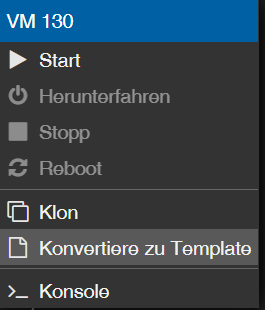
Schritt 4: Vorlage Klonen
Nach der Konvertierung steht die VM, wie im Bild ersichtlich, als Klon bereit. Ein Rechtsklick auf die VM öffnet das Kontextmenü, in dem Sie die Option „Duplizieren“ wählen können, um eine Kopie der Vorlage zu erstellen.
Wählen Sie den Ziel-Node, auf dem die neue Klon-VM erstellt werden soll. Vergeben Sie eine eindeutige ID für die neue VM. Passen Sie den Namen der neuen VM nach Ihren Wünschen an. Wählen Sie im Modus „Vollständiger Klon“, um ein eigenständiges VM-Duplikat zu erstellen. Wählen Sie den gewünschten Speicherort für die Festplatte der neuen VM. (Optional) Wählen Sie einen Resource Pool aus, wenn Sie die neue VM einem bestimmten Pool zuordnen möchten. Starten Sie den Klonvorgang durch Klicken auf die Schaltfläche „Klonen“.
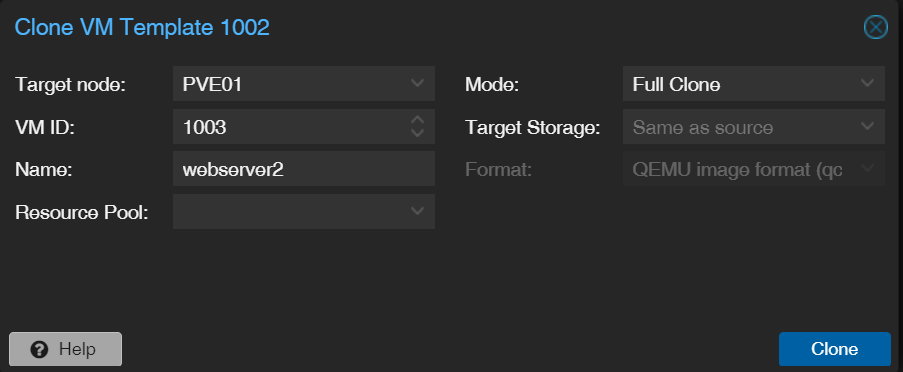
Die geklonte VM erscheint jetzt als eigenständige VM in Ihrer Proxmox-Oberfläche, und kann nun für weitere Aufgaben konfiguriert werden.
Fazit
Mit Proxmox VM-Vorlagen schaffen Sie ein effizientes und standardisiertes Management Ihrer virtuellen Umgebung. Profitieren Sie von schneller Bereitstellung, Konsistenz und Automatisierung, und meistern Sie Ihre Virtualisierung aufgaben mit Leichtigkeit!
Wenn Sie Hilfe bei der Administration ihrer Proxmox Umgebung benötigen, stehen wir Ihnen gerne zur Verfügung. Unsere Experten können Ihre individuellen Anforderungen besprechen und eine maßgeschneiderte Lösung für Sie entwickeln. Kontaktieren Sie uns unverbindlich, um mehr zu erfahren. Unsere Kontaktdaten finden Sie hier.
Weitere spannende Themen und Blogbeiträge finden Sie hier.
